Cambiare il tipo di carattere o il colore del testo predefinito per i messaggi di posta elettronica in Outlook
Applies To
Outlook per Microsoft 365 Outlook 2024 Outlook 2021 Outlook 2019 Outlook 2016 Outlook sul web Outlook.com Nuovo Outlook per WindowsIn Outlook il tipo di carattere predefinito è Calibri in nero. Viene usato quando si compongono nuovi messaggi di posta elettronica. È possibile cambiare il tipo di carattere predefinito e il colore, le dimensioni e lo stile, ad esempio il grassetto o il corsivo.
Outlook consente di cambiare il tipo di carattere, il colore, le dimensioni e lo stile per i nuovi messaggi e per le risposte e gli inoltri in modo indipendente. Per cambiare il tipo di carattere usato nell'elenco dei messaggi, vedere Cambiare il tipo o le dimensioni del carattere nell'elenco dei messaggi.
Seleziona un'opzione della scheda di seguito per la versione di Outlook in uso. Qual è la versione di Outlook in uso?
: Se i passaggi descritti in questa scheda Nuovo Outlook non funzionano, è possibile che non si stia ancora usando il nuovo Outlook per Windows. Selezionare la scheda Outlook classica e seguire invece questa procedura.
Modificare il tipo di carattere, lo stile e le dimensioni predefiniti per i messaggi
-
Nella scheda Visualizza selezionare Visualizza impostazioni nel nuovo Outlook.
-
Selezionare Posta, quindi Compose e rispondere.
-
In Formato messaggio scegliere il tipo di carattere, le dimensioni e lo stile desiderati, quindi selezionare Salva.
Modificare le dimensioni del carattere per la lettura dei messaggi
È possibile modificare le dimensioni dei messaggi nel riquadro di lettura usando la funzionalità Zoom.
-
Selezionare un messaggio dalla posta in arrivo da visualizzare nel riquadro di lettura.
-
Seleziona la scheda Visualizza , quindi Zoom.
-
Selezionare il segno più + il pulsante per fare zoom avanti o il pulsante meno - per fare zoom indietro. Usare Reimposta per tornare alla visualizzazione predefinita.
|
Il supporto guidato nel browser può fornire soluzioni digitali per problemi di Office |
Nella versione classica di Outlook è possibile:
Modificare il tipo di carattere, il colore e così via predefiniti | Ripristinare il tipo di carattere, il colore e così via predefiniti | Cambiare il tipo di carattere nel riquadro di lettura
Cambiare il tipo di carattere predefinito, il colore, lo stile e le dimensioni per i messaggi
-
Nella scheda File scegliere Opzioni > Posta.
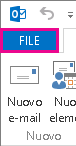
-
Scegliere Elementi decorativi e caratteri in Scrittura messaggi.
-
Nella scheda Elementi decorativi personali, in Nuovi messaggi o in Messaggi di risposta o inoltrati, scegliere Carattere.
-
Nella scheda Carattere scegliere il tipo di carattere, lo stile, le dimensioni e il colore da usare. È possibile vedere un'anteprima delle modifiche mentre vengono apportate.
-
Scegliere OK tre volte per tornare in Outlook.
Le nuove impostazioni verranno applicate immediatamente.
:
-
È necessario impostare le preferenze per il tipo di carattere in modo indipendente per i nuovi messaggi e per le risposte e gli inoltri.
-
Se si sceglie un tipo di carattere non installato nel computer del destinatario, il programma di posta elettronica del destinatario lo sostituirà con un tipo disponibile.
Ripristinare le opzioni iniziali per lo stile del tipo di carattere predefinito
Se in seguito si decide di non voler mantenere le impostazioni personalizzate per il tipo di carattere e si vogliono ripristinare quelle predefinite, è possibile ripetere i passaggi precedenti, ma scegliendo i valori seguenti.
-
Tipo di carattere: +Corpo
-
Stile carattere: Normale
-
Dimensione: 11
-
Colore carattere: Automatico
Modificare le dimensioni del carattere per la lettura dei messaggi
È possibile modificare le dimensioni dei messaggi nel riquadro di lettura usando la funzionalità Zoom.
Per modificare il livello di zoom per un singolo messaggio
-
Usare il dispositivo di scorrimento nella parte inferiore destra del riquadro di lettura per regolare il livello di zoom. Man mano che si modifica, le dimensioni del testo nel riquadro di lettura aumentano o diminuiscono.
Per modificare il livello di zoom in tutti i messaggi ricevuti
-
Ora è possibile modificare il livello di zoom per tutti i messaggi ricevuti. Fare clic sulla percentuale a destra del dispositivo di scorrimento Zoom per aprire la finestra Zoom .

-
Selezionare una delle opzioni predefinite o immettere un numero percentuale specifico.
-
Per applicare questo livello di zoom a tutti i messaggi, selezionare la casella di controllo Memorizza preferenza e quindi fare clic su OK.
È possibile modificare i tipi di carattere se si usa il formato HTML per comporre nuovi messaggi in Outlook sul web o Outlook.com.
-
Passare a Impostazioni > posta> Compose e rispondere.
-
In Formato messaggio impostare Compose messaggi in formato HTML.
-
Impostare il tipo di carattere e le dimensioni desiderate per l'impostazione predefinita.
-
Selezionare Salva.
Articoli correlati
Modificare il tipo o le dimensioni del carattere nell'elenco dei messaggi










